Mayaは任意のコマンドをシェルフ内にカスタムすることができます。今回はその方法の紹介です。
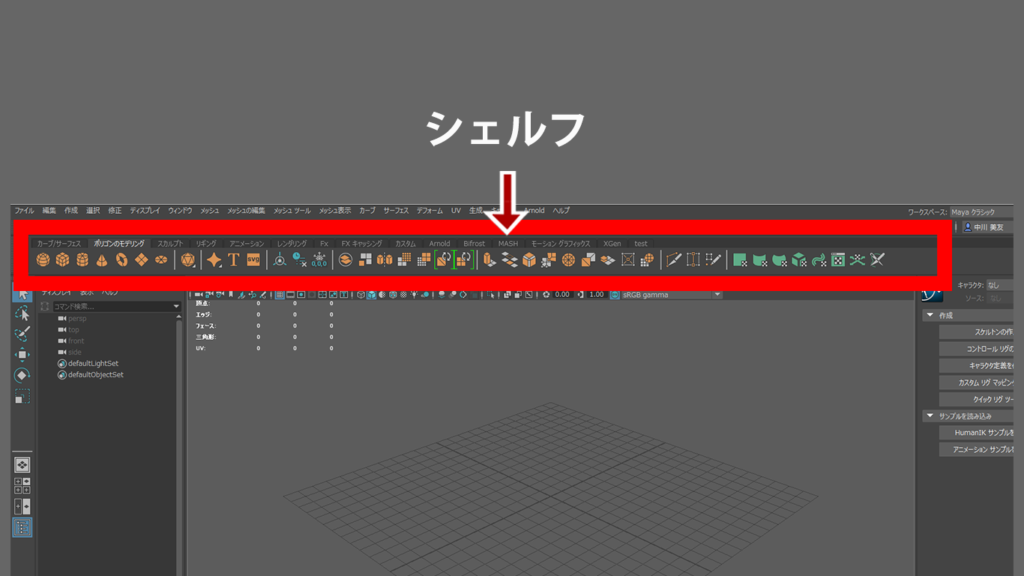
そもそもシェルフとは
シェルフとはMayaを使用する際、コマンドがアイコンになりわかりやすく並んでいる箇所のことです。リギングやレンダリングなど作業により棚が分けられています。上写真は[ポリゴンのモデリング]についてのコマンドが入ったシェルフです。
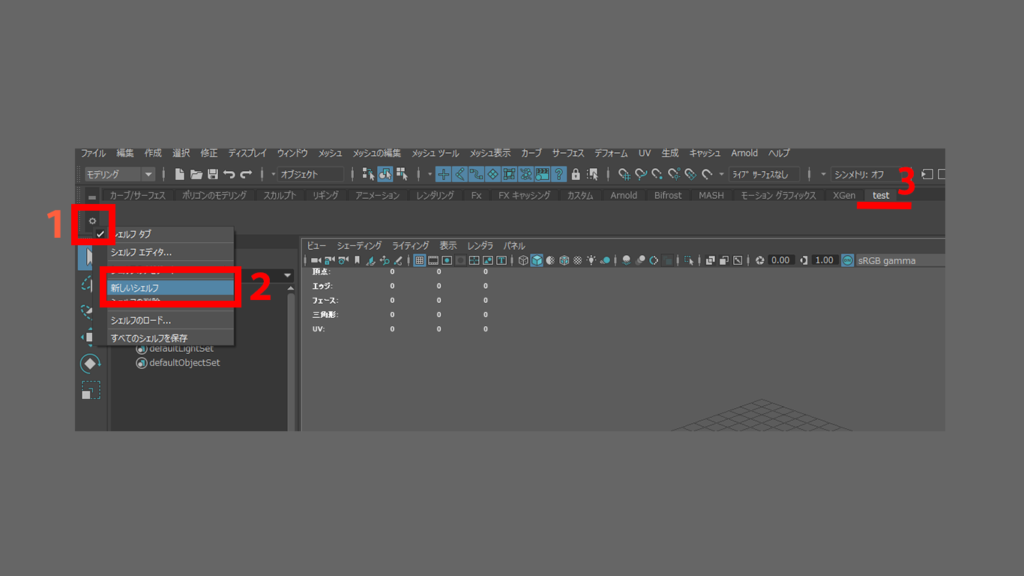
カスタムシェルフの作り方
1.歯車マークを選択 > 2.新しいシェルフを選択 > 3.好きな名前を付ける これで空のシェルフを新たに作ることができます。
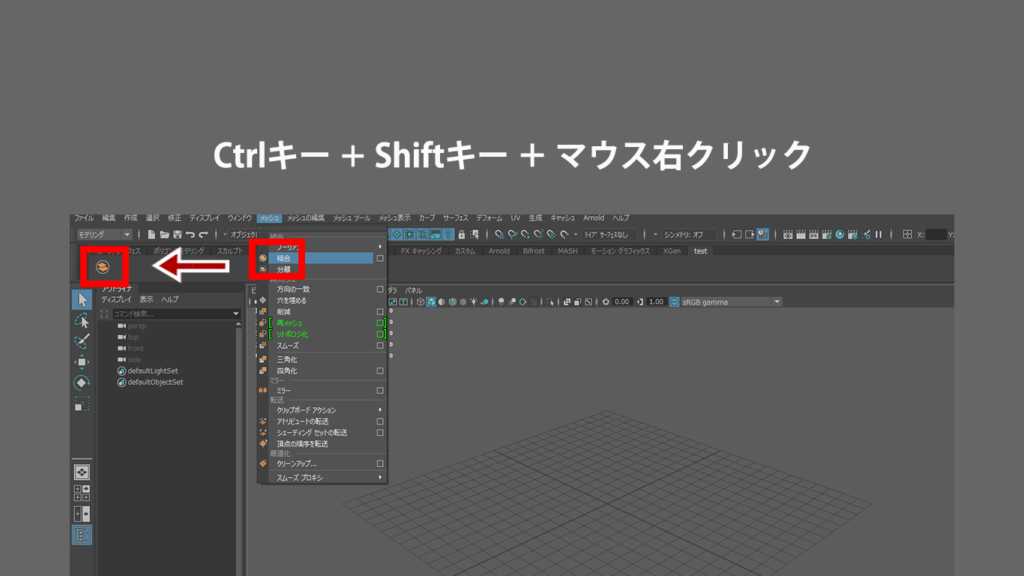
シェルフにコマンドを登録
シェルフができたら次は任意のコマンドを入れていきます。入れ方は、まず先ほど作成したシェルフを出しておきます。この写真ではtestという名前のシェルフを作成したのでそちらを選択しています。その状態でシェルフに追加したいコマンドの上でCtrlキー+Siftキー+マウスの右クリックを 押します。これでシェルフの中に選択したコマンドが入ります。
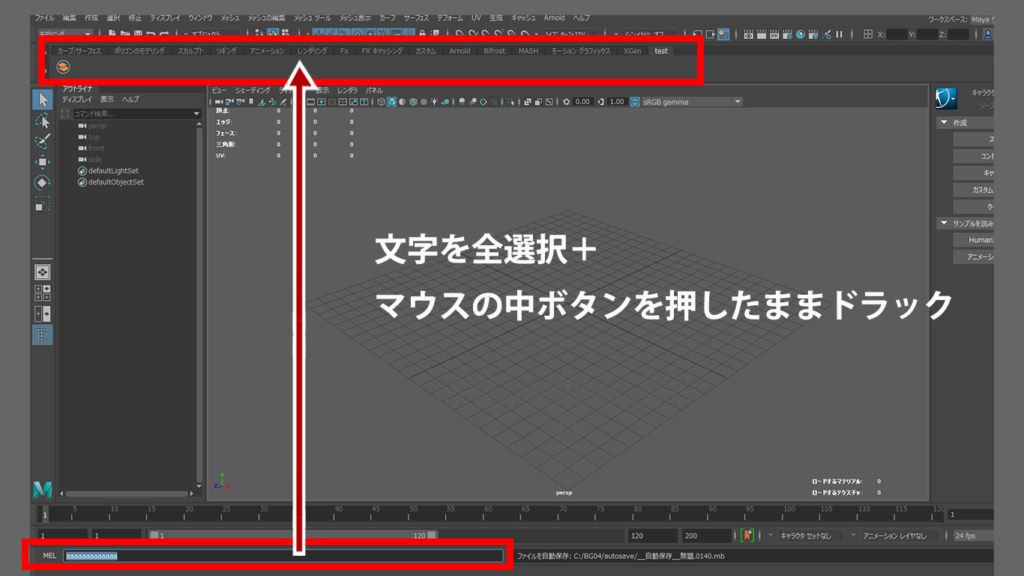
シェルフにスクリプトを追加
MELまたはPythonの文字列をすべて選択します。その後マウスの中ボタンで文字列をつかみ、任意のシェルフへドラックします。[スクリプトを次のタイプとしてシェルフに保存:]というタブが出てくるので、シェルフに追加したいスクリプトがMELであればMELを PythonであればPythonを選びます。上写真はMELを追加しようとしている状態です。MELまたはPythonを選択後、シェルフにアイコンが表示されればスクリプトの登録は完了です。
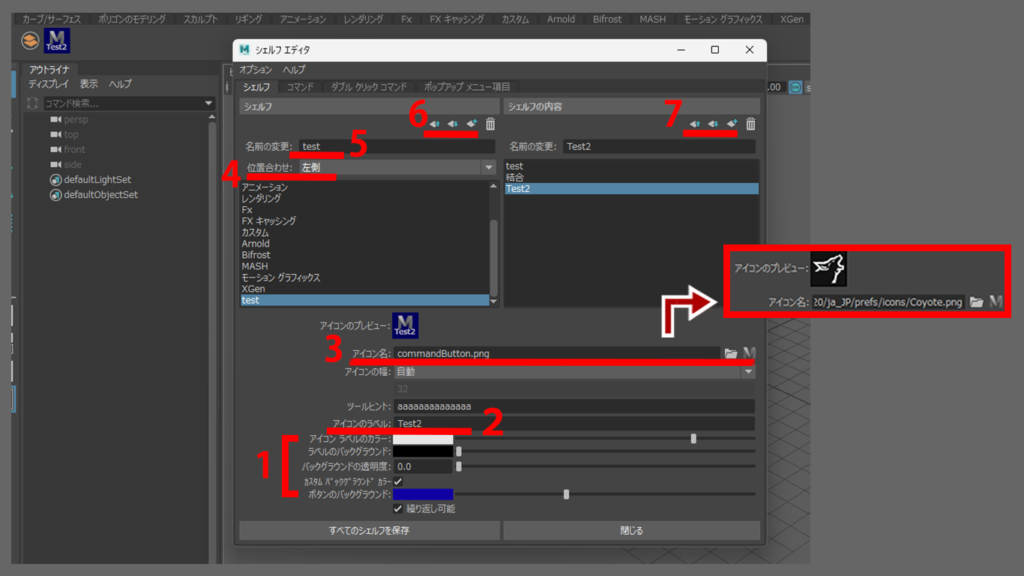
シェルフ内コマンドアイコンの設定
シェルフ内コマンドタブを右クリック > 編集、又はシェルフ左の歯車マーク > シェルフエディタ からアイコンなどの設定ができます。
1.アイコンラベルの色を変更できます。
2.アイコンのラベルを変更できます。
3.アイコンに使用する画像を変更できます。
4.シェルフ内のアイコンが右揃えか左揃えかを決めることができます。
5.シェルフの名前を変更できます。
6.現在選択しているシェルフと他のシェルフの順番を変えることができます。又シェルフを消したり新たに増やすこともできます。
7.シェルフ内コマンドの並ぶ順番を変えることができます。又コマンドを増やしたり減らしたりもできます。
まとめ
カスタムシェルフは大変便利ですので、まだ使用したことがない方にお勧めします。ここまで読んでいただきありがとうございました。


